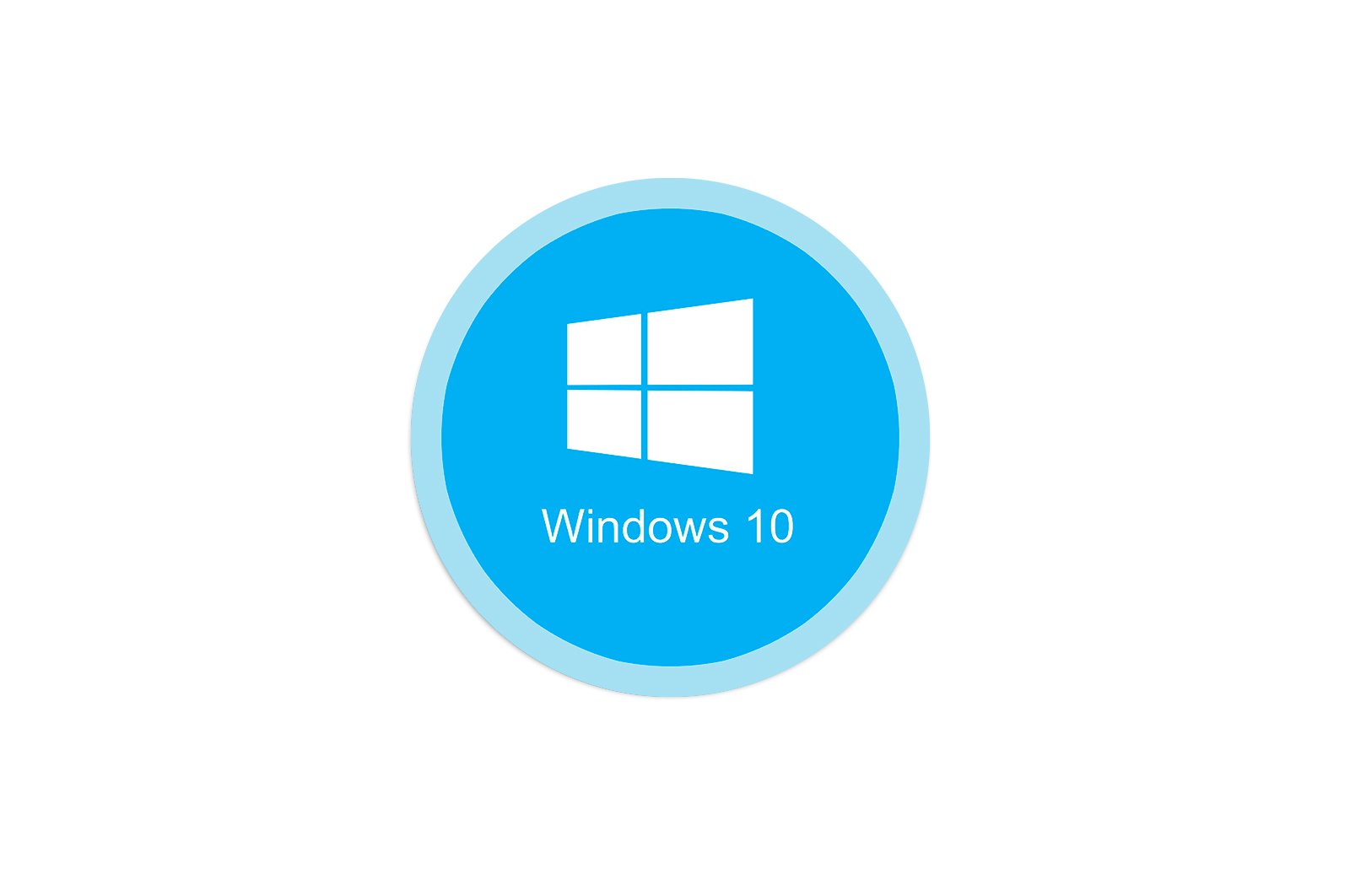
Windows 10-ning zaxira nusxasi haqida malumot
1-usul: Fayllar tarixini saqlash
Windows 10 muhitida muhim ma’lumotlarni saqlash va tiklash uchun operatsion tizim ishlab chiquvchilari tomonidan taqdim etilgan asosiy vosita nomlandi «Fayl tarixi».. Ushbu vosita sizning fayllaringiz va hujjatlaringizning oldingi versiyalarini saqlashga imkon beradi va agar ular tasodifan o’zgartirilsa, o’chirilsa yoki buzilgan bo’lsa, ma’lumotlarni zaxiralash paytida bo’lgan holatiga tezda tiklang. Operatsion tizimingizning bunday zaxira nusxasini yaratish uchun quyidagilarni bajaring:
- Olingan saqlash moslamasini tayyorlang va shaxsiy kompyuteringizga ulang, u yaratilayotgan operatsion tizimning zaxira nusxasini saqlash uchun xizmat qiladi. USB xotira, tashqi qattiq disk yoki xotira kartasi zaxira saqlash joyi sifatida ishlatilishi mumkin. Yaratilgan zaxira nusxasini saqlash uchun tashqi drayvlardan tashqari, OneDrive tarmog’i va bulutida birgalikda foydalaniladigan boshqa kompyuter drayveri mavjud.
- Ochish «Windows sozlamalari». (masalan, menyudan «Boshlash».).
O’qilishi: Agar Windows 10 sozlamalari ochilmasa nima qilish kerak
- Bo’limga o’ting «Yangilanish va xavfsizlik»..
- Ochilgan oynaning chap qismidagi ro’yxatda bosing «Arxiv xizmati»..
- Bundan tashqari, hududda «Fayl tarixidan foydalanib zaxiralash» ustiga bosing «Birlik qo’shing»..
- Tizim foydalanish uchun mavjud bo’lgan ma’lumotlar do’konlarini qidirishni tugatguncha va ularning ro’yxatini oynaning chap qismida ko’rsatguncha bir oz kutib turing.
Zaxira saqlash joyining nomini bosing.
- Kalit ostidagi birini bosing «Fayllarning avtomatik zaxira nusxasini yarating» bog’lanish «Boshqa variantlar»..
- Agar xohlasangiz yoki kerak bo’lsa, sukut bo’yicha u erga kiritilmagan, ammo siz uchun muhim bo’lgan fayllarni arxivlangan kataloglar ro’yxatiga qo’shing. Buning uchun:
- Ustiga bosing «Jild qo’shish» ro’yxat nomi ostida «Bu papkalarni zaxiralang.».
- Ma’lumotlarini zaxira nusxasini yaratmoqchi bo’lgan katalogga o’ting, bosing «Bu papkani tanlang.».
Arxivlar ro’yxatidan ma’lum bir katalogni chiqarib tashlash uchun uning nomini va keyin paydo bo’lgan tugmani bosing «O’chirish».
- Ustiga bosing «Ma’lumotlarni hozir arxivlash.».
-
Fayl tugashini kuting. Oldingi bosqichda boshlangan operatsiya ko’p vaqt talab qilishi mumkin, ammo siz baribir kompyuterdan foydalana olasiz.
2-usul: Windows vositalari yordamida operatsion tizim tasvirini yarating
Windows 10-da ma’lumotlarni zaxiralash uchun, yuqorida aytib o’tilgan funktsiyadan tashqari, tizimni tasvirlash vositasidan foydalanish mumkin. Ushbu turdagi zaxira nusxalari operatsion tizim ishidagi muhim xatolarni tuzatishda va / yoki yuklashda xatolarni tuzatishda va undan keyin ma’lumotlarni qayta tiklashda, muhim buzilgan va o’chirilgan tizim fayllarini kerakli holatida tiklashda va boshqa holatlarda kerak bo’lishi mumkin.
- Nafrat. «Boshqaruv paneli». Windows
Ko’proq o’qing: Windows 10 kompyuterida «Boshqarish paneli» ni oching
- Bo’limni oching «Zaxira va tiklash».
- Ustiga bosing «Tizim tasvirini yarating.» ko’rsatilgan oynaning chap tomonidagi variantlar ro’yxatida.
- Radio tugmachasining holatini o’zgartirib, mavjud bo’lgan ochiladigan ro’yxatlardan birini tanlab, aniqlang «Fayl qayerda saqlanadi?»ya’ni, keyinchalik yaratiladigan operatsion tizimning zaxira nusxasi. Ustiga bosing «Keyingi»..
- Agar kerak bo’lsa, tizim disklari bo’lmagan mahalliy disklardan olingan ma’lumotlarni Windows 10 tasviriga qo’shing. Buning uchun ombor nomlari yonidagi katakchalarni belgilang. Zaxira nusxasini yaratmoqchi bo’lgan narsani tanlab bo’lgandan so’ng, tugmasini bosing «Keyingi»..
- Operatsion tizim tasvirini yaratish uchun hamma narsa tayyor, ushbu protsedurani bosish uchun bosing «Fayl»..
- Operatsion tizimning zaxira nusxasini to’ldirishni kuting. Jarayon davomida siz boshqa vazifalar uchun kompyuterdan foydalanishni davom ettirishingiz mumkin.
- Windows 10 tasviri yaratilib, siz tanlagan joyda saqlangandan so’ng, tizimni tiklash diskini yaratishingizni so’raydigan xabar paydo bo’ladi. Yuqoridagi amallarni bajarish orqali olingan operatsion tizimning zaxira nusxasini o’rnatish uchun sizga ushbu vosita kerak bo’lsa ham, tugmasini bosing «Yo’q» paydo bo’lgan maydonda.
Keyinchalik, quyidagi materialdagi ko’rsatmalardan biriga rioya qilib, qutqaruv diskini yaratishingiz mumkin:
Batafsil o’qing: a yaratish Windows 10 tiklash disk
- Bu Windows 10 tasvirini OSning o’zida o’rnatilgan vositalar yordamida yaratishni yakunlaydi. Ustiga bosing «Yopmoq». namoyishga chaqiriqda «Fayl muvaffaqiyatli yakunlandi.» quti.
3-usul: Uchinchi tomon dasturiy ta’minoti
Windows 10 operatsion tizimining har xil turdagi zaxira nusxalarini yaratish uchun vositalarni taklif qilishiga qaramay, ko’pincha foydalanuvchilar uchinchi tomon ishlab chiquvchilari tomonidan yaratilgan dasturlardan biriga ustunlik berishadi. Shunisi e’tiborga loyiqki, ushbu yondashuv aksariyat hollarda o’zini oqlaydi, chunki Windows muhitida ma’lumotlarning zaxira nusxalarini yaratish uchun dasturiy ta’minot orasida juda ko’p qulay va samarali vositalar, shu jumladan tijorat maqsadlarida foydalanish uchun bepul vositalar mavjud. Quyidagi ko’rsatma quyidagi dastur yordamida maqola sarlavhasida keltirilgan muammoni qanday hal qilishni ko’rsatib beradi Aomei Backupper standarti.
- Aomei Backupper Standard tarqatilishini ishlab chiquvchining rasmiy veb-saytidan yuklab oling, o’rnating va ishga tushiring.
- Blokni bosing «Yangi zaxira». zaxira menejerining asosiy oynasida.
- Keyin zaxira variantini tanlang — «Tizim zaxirasi»..
- Keyingi qadam, operatsion tizimingizning zaxira nusxasini qaerga saqlashni aniqlashdir:
- Zaxira joylashtiriladigan katalog yo’lini belgilaydigan qatorni bosing.
- Tanlash oynasida mahalliy yoki olinadigan diskni oching va zaxira fayllari saqlanadigan katalogga o’ting, tugmasini bosing «Ochilgan»..
- To’q rangli tugmani bosing «Zaxiralashni boshlash». dasturning pastki o’ng burchagida.
- Zaxira nusxasi tugashini kuting. Jarayon ko’rsatiladi: Aomei Backupper Standard oynasida foizlar hisoblagichi ko’rsatilgan.
- Dastur oynasida xabarnoma olgandan keyin «Operatsiya muvaffaqiyatli yakunlandi» tugmani bosing «Bilan tugamoq; yakun topmoq»..
- Bu Aomei Backupper Standard bilan Windows 10 zaxira nusxasini to’ldiradi, dasturni yopishingiz mumkin.
Biz sizning muammoingizda sizga yordam bera olganimizdan xursandmiz.
Bizning mutaxassislarimiz imkon qadar tezroq javob berishga harakat qilishadi.
Ushbu maqola sizga yordam berdimi?
Texnologiyalar, Windows 10
Windows 10-ning zaxira nusxasi